第5课 欣赏照片看成长 教学设计 (11)
文档属性
| 名称 | 第5课 欣赏照片看成长 教学设计 (11) | 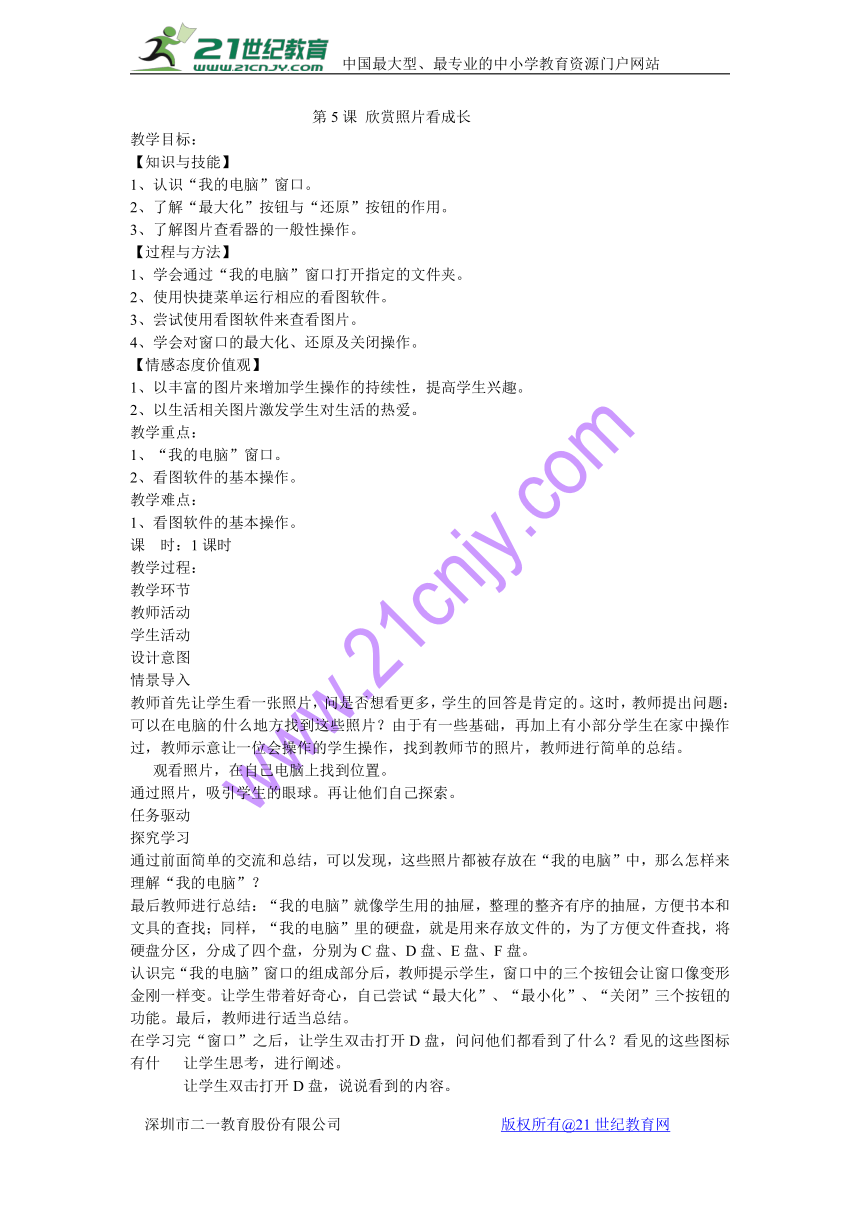 | |
| 格式 | zip | ||
| 文件大小 | 120.9KB | ||
| 资源类型 | 教案 | ||
| 版本资源 | 电子工业版 | ||
| 科目 | 信息科技(信息技术) | ||
| 更新时间 | 2017-12-13 13:18:06 | ||
图片预览
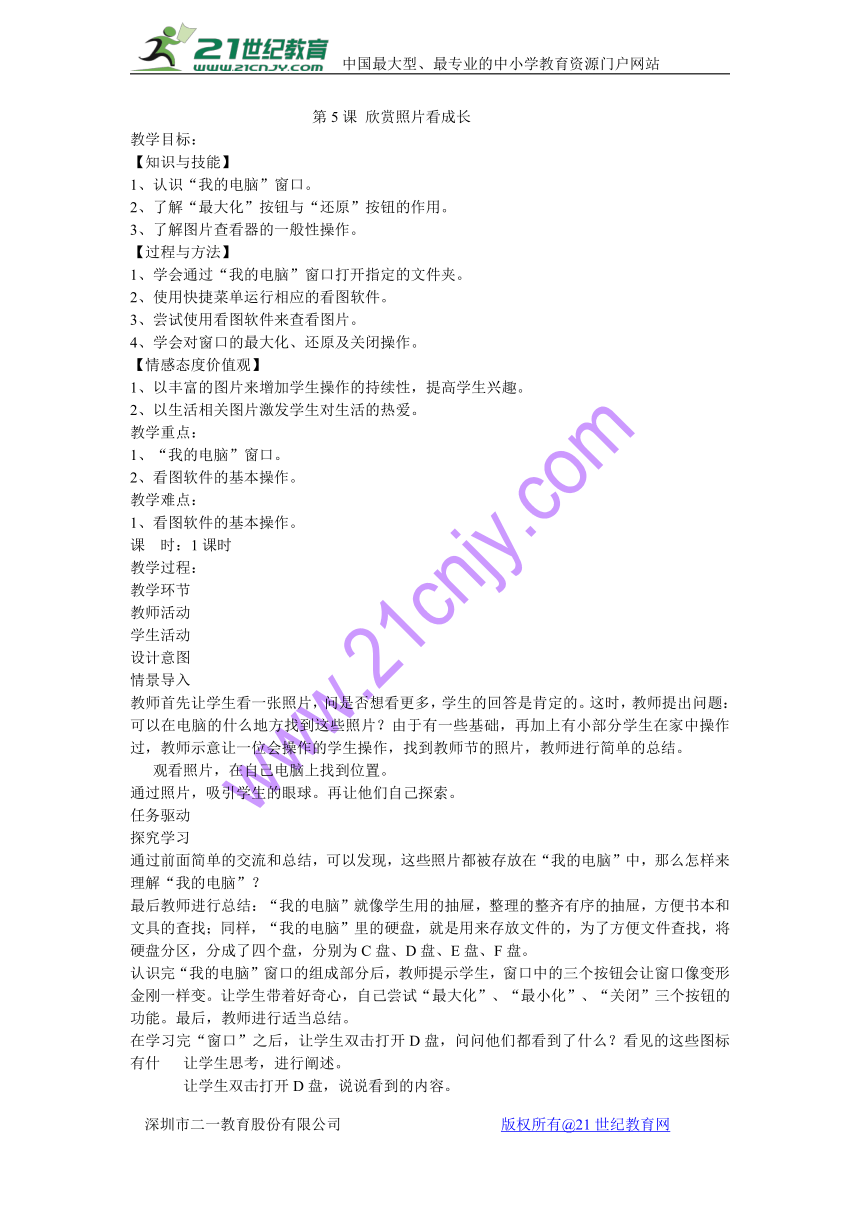
文档简介
第5课 欣赏照片看成长
教学目标:
【知识与技能】
1、认识“我的电脑”窗口。
2、了解“最大化”按钮与“还原”按钮的作用。
3、了解图片查看器的一般性操作。
【过程与方法】
1、学会通过“我的电脑”窗口打开指定的文件夹。
2、使用快捷菜单运行相应的看图软件。
3、尝试使用看图软件来查看图片。
4、学会对窗口的最大化、还原及关闭操作。
【情感态度价值观】
1、以丰富的图片来增加学生操作的持续性,提高学生兴趣。
2、以生活相关图片激发学生对生活的热爱。
教学重点:
1、“我的电脑”窗口。
2、看图软件的基本操作。
教学难点:
1、看图软件的基本操作。
课????时:1课时
教学过程:
教学环节
教师活动
学生活动
设计意图
情景导入
教师首先让学生看一张照片,问是否想看更多,学生的回答是肯定的。这时,教师提出问题:可以在电脑的什么地方找到这些照片?由于有一些基础,再加上有小部分学生在家中操作过,教师示意让一位会操作的学生操作,找到教师节的照片,教师进行简单的总结。
???? 观看照片,在自己电脑上找到位置。
通过照片,吸引学生的眼球。再让他们自己探索。
任务驱动
探究学习
通过前面简单的交流和总结,可以发现,这些照片都被存放在“我的电脑”中,那么怎样来理解“我的电脑”?
最后教师进行总结:“我的电脑”就像学生用的抽屉,整理的整齐有序的抽屉,方便书本和文具的查找;同样,“我的电脑”里的硬盘,就是用来存放文件的,为了方便文件查找,将硬盘分区,分成了四个盘,分别为C盘、D盘、E盘、F盘。
认识完“我的电脑”窗口的组成部分后,教师提示学生,窗口中的三个按钮会让窗口像变形金刚一样变。让学生带着好奇心,自己尝试“最大化”、“最小化”、“关闭”三个按钮的功能。最后,教师进行适当总结。
在学习完“窗口”之后,让学生双击打开D盘,问问他们都看到了什么?看见的这些图标有什 ?? 让学生思考,进行阐述。
???????????? 让学生双击打开D盘,说说看到的内容。
?? 由问题引发学生不断的思考。
???? 了解这方面知识的学生很少,在学生迷茫之时,教师讲解文件和文件夹的区别。学生根据教师讲解的内容,找到教师节的照 教学环节
教师活动
学生活动
设计意图
么样的区别?
片。
游戏竞赛激发兴趣
游戏规则:学生分成六组,分别完成4个环节中的任务,完成出色的组员或小组都将获得星,最后获星最多的小组获胜,每位组员将获得一份神秘的礼物。
教师首先提问:找到教师节的照片后,如何查看?各小组交流讨论,尝试打开照片。教师引出windows图片和传真查看器,抛出本环节的任务:windows图片和传真查看器窗口组成部分的名称及作用。
各小组讨论交流,最先解决任务的小组代表阐述问题答案。其他小组对其不完整的地方,可以进行补充。教师最后总结,并给解决任务的小组加星。
教师让学生在windows图片和传真查看器中查看教师节文件夹中的照片。各组学生自主尝试,教师提示关注“上一张、下一张、放大、缩小”这四个按钮的作用与使用方法。小组回答这四个按钮的基本功能,教师简单总结,并给优胜的小组加星。
教师提示学生,在“我的电脑”中,还有中秋节活动的照片。学生自主找到并查看照片,发现有些照片拍倒了或者侧过来拍了。由此,教师抛出本环节的任务:将所有照片“拨乱反正”。
各小组交流协作,所有照片转正后,该小组组长为该组成员加星。
教师指出,其实windows文件和传真查看器的功能远不止这些,它还有很多非常实用的功能,老师演示其中的一个,其他按钮的功能由各组学生自己尝试。每组学生发现一个新功能后,得到老师的肯定后,就能为自己小组加一颗星。
听老师讲解规则
?????? 认识新朋友
???????? 各小组讨论交流
?????????? 熟悉查看器,试着操作。
???????? 试着旋转照片。
?????? 试验新功能
采用竞赛形式,激发学生学习兴趣。
???????????????????? 给予评价,让学生得到肯定。
????????????????????? 培养学生探索的精神。
知识归纳
课堂小结
首先由教师引导学生对本节课所学的知识进行梳理归纳,此时也可以让学生提出,然后由同学之间互相交流学习心得。
师生共同评出本节课的获胜小组。
?? 说一说自己学会了什么。
?? 共同评出获胜小组。
让学生的学习能力得到评价。
教学环节
教师活动
学生活动
设计意图
布置作业
布置书本上作业。
?? ???? 检查学生的学习效果。
??21世纪教育网版权所有
